Fonte : https://www.informaticapertutti.com/
Introduzione
La RAM è uno dei componenti senza dubbio più importanti in un computer. È fondamentale sceglierla accuratamente, prestando attenzione a tutte le sue caratteristiche, il che, può sembrare facile ma in realtà non lo è. Con questa guida voglio spiegare in modo accurato tutti i segreti per scegliere, montare ma soprattutto conoscere la RAM del tuo computer.
Che cos’è la memoria RAM e a cosa serve?
RAM è l’acronimo di Random Access Memory ovvero memoria ad accesso casuale. Con accesso casuale si indica la caratteristica di poter accedere, sia in lettura che in scrittura, ad una qualunque posizione senza dover aspettare i processi in coda.
Altra caratteristica fondamentale della RAM è quella di essere una memoria volatile, ovvero i dati in essa contenuti vengono cancellati con lo spegnimento del computer.
A cosa serve esattamente la memoria Ram in un computer? È una memoria molto veloce dove vengono salvati i dati e le informazioni che la CPU sta elaborando o dovrà elaborare. In pratica quando esegui un programma, le informazioni di base che lo compongono vengono allocate nella RAM in modo che la CPU possa accedervi molto rapidamente durante l’uso del programma stesso. Inoltre, quando tu crei un file, ad esempio un documento di Word, le sue informazioni vengono mantenute in RAM fintanto che non andrai a salvare il tuo documento sull’hard disk.
Caratteristiche fondamentali della RAM
Le RAM che usiamo negli odierni computer sono ti tipo DDR, che vuol dire double data rate, ovvero sono memorie che possono trasmettere il dato sia sul fronte di salita sia su quello di discesa del clock.
Le caratteristiche fondamentali delle memorie RAM sono le seguenti:
Tecnologia costruttiva, ovvero lo standard al quale appartengono. Attualmente, lo standard di riferimento utilizzato sia da Intel che da AMD è quello DDR4. La differenza tra uno standard e l’altro è sostanzialmente la velocità a cui la RAM opera e la grandezza delle celle di memoria che compongono la Ram. Nelle ram con tecnologia più avanzata le celle di memoria utilizzate sono più grandi e quindi i moduli possono avere una capacità maggiore. Quando acquisti la tua Ram è importante che verifichi quale tipo di memoria monta il tuo pc, o se lo stai progettando, dovrai sceglierne un tipo congruente alla CPU e alla Mainboard selezionati.
Capacità, cioè la quantità di dati che la Ram può contenere. Questo è un parametro molto controverso in quanto banalmente la gente poco informata tende a pensare che basta aumentare la RAM per velocizzare un computer, ma di fatto non è proprio così, o per lo meno, non è automatico che un computer sia più performante solo per il fatto di avere più RAM. Abbiamo detto prima che il computer utilizza la RAM per rendere disponibili alla CPU i dati in modo più veloce. Fintanto che la quantità di dati contenuti nella RAM non eccede la capienza della Ram stessa, averne un quantitativo maggior non migliorerà in alcun modo le prestazioni. Se ad esempio avete 4Gbyte di Ram e il PC ne richiede 3 per il suo funzionamento averne 8 o 16 Gbyte non migliorerebbe in nessun modo le prestazioni. Nel momento in cui invece il vostro PC dovesse aver bisogno di una quantità di RAM maggio rispetto a quella presente nel sistema, andrà ad usare l’Hard Disk per la parte eccedente.
Essendo l’Hard disk una memoria sequenziale, ovvero in cui le posizioni di memoria sono posizionate in sequenza e per accedere ad una qualunque di esse è necessario scorrere tutte quelle che la precedono o che la seguono, partendo da quella a cui si è acceduto precedentemente, l’accesso ai dati risulta molto molto più lento rispetto a quello dei dati contenuti nella RAM e quindi il PC mostra un evidente rallentamento. In questi casi è opportuno aumentare la quantità di Ram nel sistema.
Il mio consiglio, se avete già un PC che state pensando di upgradare proprio aggiungendo RAM o che volete cambiare e state scegliendo proprio quanta RAM montare, è di porvi in una situazione di lavoro per voi tipica, magari aprendo anche qualcosa in più di quel che normalmente utilizzate. A questo punto, tramite task manager di Windows (richiamabile premendo con il tasto destro sulla barra delle applicazioni e scegliendo poi gestione attività), potete verificare quanta Ram state utilizzando. Se siete vicini al 100% allora chiaramente è bene aumentare la Ram del PC, oppure prevedere un quantitativo superiore a quello attuale per il nuovo PC.
Attualmente si usa generalmente montare 4Gbyte di Ram su PC economici per uso domestico o ufficio basilare, dove l’attività prevalente è quella di visualizzazione siti e videoscrittura; 8Gbyte su PC di medie prestazioni dove si vuol cominciare ad avere un computer più adatto a carichi di lavoro più intensi come videogames, fotoritocco o video editing amatoriale ad esempio. 16Gbyte sono attualmente il top che si propone per PC da gaming di fascia alta o pc dove si va già a fare fotoritocco e video editing professionale. 32Gbyte o più vengono generalmente richiesti dal cliente e sono utilizzati su pc specificatamente studiati per software professionali di alto livello.
Attualmente la Ram ha un costo piuttosto alto, per cui è un componente che farà salire abbastanza il prezzo del tuo Pc, scegli dunque con oculatezza quanta Ram montare.
Frequenza di Bus, ovvero la velocità alla quale la memoria può dialogare con il processore.
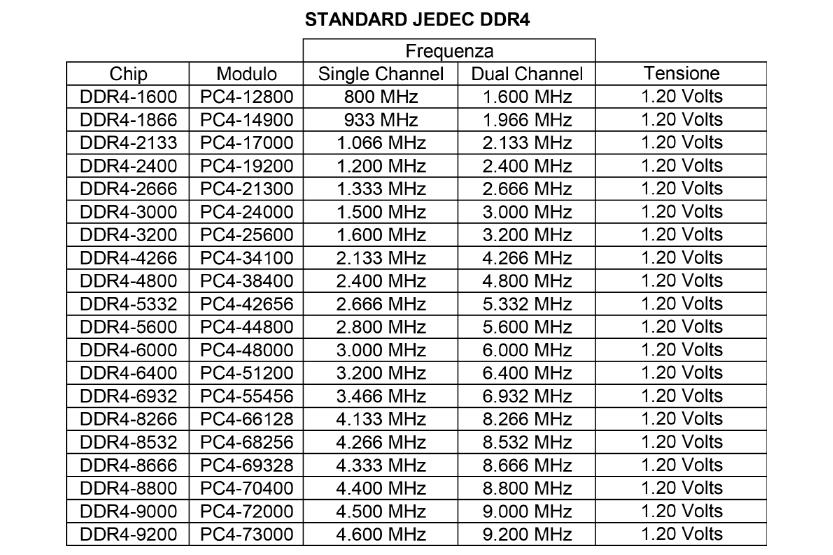
Le RAM DDR3 sono in grado di operare con frequenze comprese tra gli 800 MHz ed i 2133 MHz, gestendo una banda che va da 6.4 GB/s (Single Channel) a 38.4 GB/s (Triple Channel). La velocità standard che è stata impiegata sul mercato è stata quella di 1600MHz. Le RAM DDR4 sono in grado di operare con frequenze comprese tra gli 1600 MHz e i 3200 MHz, gestendo una banda che va dai 12.8 GB/s (Single Channel) a oltre 60 GB/s. Ovviamente, una frequenza di Bus maggiore garantisce una performance migliore per quanto riguarda il flusso dati che viene generato tra RAM e CPU, quanto scegli la velocità della tua memoria però tiene conto della velocità massima che il produttore della tua CPU ti consiglia. Ad esempio i nuovi processore Core I7 di ottava generazione supportano come velocità massima di memoria 2667Mhz. Ciò non vuol dire che non puoi montare RAM a 3200Mhz ma che Intel non ti garantirà la stabilità di sistema utilizzando RAM dotate di quella velocità. Noterai che nelle mainboard che consentono di utilizzare RAM molto veloci, di fianco ad alcune velocità viene infatti riportata la dicitura OC.
Timings della memoria RAM
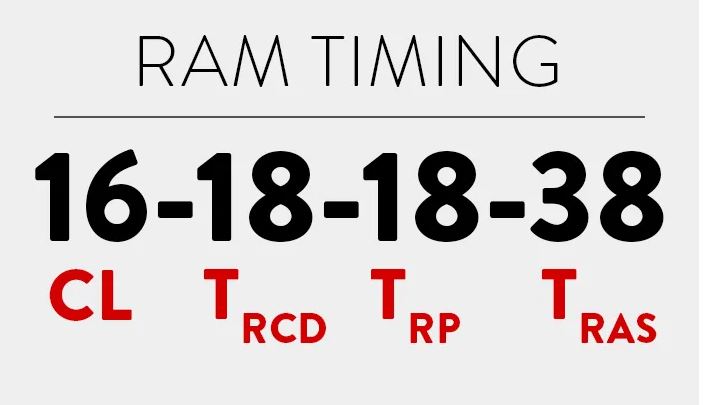
Sono dei parametri poco noti e che l’utente medio non conosce neppure. Effettivamente sono meno importanti rispetto alla velocità della memoria o alla sua quantità, ma sono comunque importanti per determinare la velocità e la reattività della tua memoria. Se stai costruendo un PC di altissime performance sarà per te importante confrontare anche loro. I timings della memoria indicano in sostanza i tempi di latenza della memoria, ovvero l’intervallo tra una operazione e l’altra.
CAS: quelli evidenziati in foto sono i timing della RAM. Il primo numero indica il CAS, che è il più importante tra i vari Timings. CAS è l’acronimo di Column Address Select, indica il tempo che la memoria impiega per rispondere quando ha una richiesta di informazioni. Il numero che vedi stampato sulla memoria, non indica un tempo in millisecondi, sono in realtà cicli, il che implica che una minore CAS sia migliore. Sappiamo però che le memorie vanno a velocità tutte diverse e dobbiamo metterle in conto se vogliamo sapere, in nanosecondi, la misura. La formula è la seguente: (Latenza CAS/Frequenza della memoria) x2000. Quindi per esempio una RAM meno veloce può avere dei vantaggi in termini di latenza, ma generalmente parlando in uso quotidiano, la frequenza giocherà un ruolo maggiore.
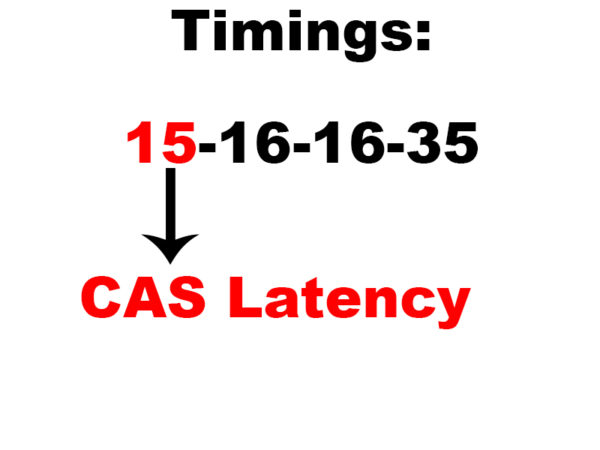
tRCD: è il secondo numero riportato sui timings, te lo scrivo come lo vedrai citato nel BIOS della tua mainboard. Per spiegarti cosa significa, occorre fare prima una premessa: la RAM è divisa come una griglia, immaginati un foglio di Excel, e il pc deve accedere a una particolare riga prima di trovare la colonna che ha l’informazione che serve al sistema. La traduzione un po’ approssimativa dell’acronimo tRCD potrebbe essere “ritardo tra riga e colonna “ed in fatti timing indica il ritardo tra l’accesso alla riga e il reperimento della colonna che ha l’informazione.
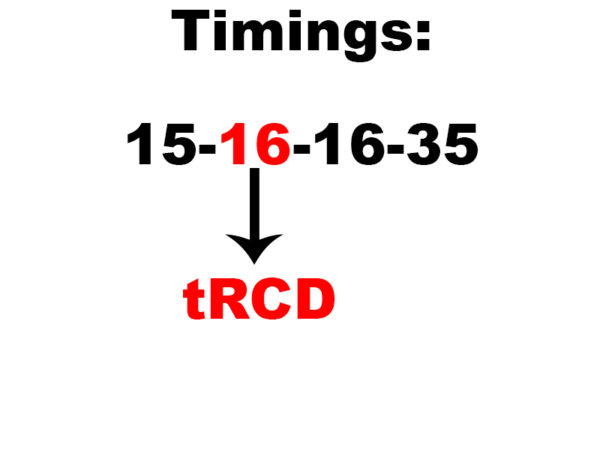
tRP: è il terzo numero e indica la latenza nell’aprire una nuova riga, cioè il tempo che passa tra la lettura di una riga e l’altra
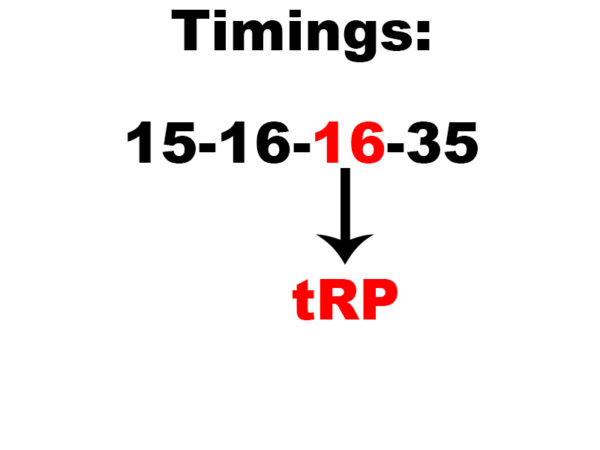
tRAS: l’ultimo numero, sta ad indicare il tempo minimo, in cicli, in cui una riga deve rimanere “aperta” per consentire la lettura corretta dell’informazione. Ecco spiegato perché è il tempo con il valore più alto.
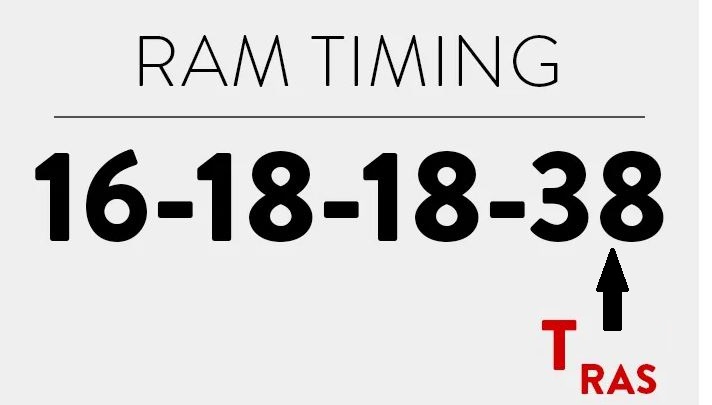
XMP e AMP. Sia la velocità della Ram che i Timings sarebbero da settare manualmente nel BIOS della mainboard, non è detto infatti che la mainboard li riconosca automaticamente dal chip SPD della memoria RAM. Se la tua RAM dispone dei profili XMP (Xtreme memory profile tecnologia sviluppata da Intel) o AMP (AMD memory profile) abilitando nel BIOS della scheda madre la voce XMP o AMD tutti i parametri della RAM saranno configurati automaticamente nel modo previsto dal produttore. Se la tua memoria invece non ne dispone, dovresti verificarli manualmente. Se la mainboard imposterà dei parametri peggiori di quelli previsti, avresti prestazioni inferiori a quelle che potresti avere settando tutto correttamente. Nel caso in cui invece la mainboard imposti parametri migliori del dovuto, potresti avere delle instabilità di sistema. Questo succede più raramente, ma nel caso in cui tu avessi schermate blu a fine assemblaggio può esserti utile tenere conto di questo.
Dual Channel e Quad Channel
Parlando prima di frequenza di Bus abbiamo visto il termine Dual channel. Per ridurre il collo di bottiglia tra CPU e Ram nel 2003 è stata creata questa tecnologia che sostanzialmente consente di raddoppiare la banda passante tra Ram e CPU, andando a montare più moduli di Ram divisi tra i canali della scheda madre, che vengono poi simultaneamente interrogati dalla CPU. Per questo in genere sui computer più prestanti si usa dividere il quantitativo di Ram tra almeno 2 moduli, montando ad esempio 8gbyte di Ram si preferirà 2 moduli da 4Gbyte ciascuno. Per evitare problemi nel sistema è opportuno che i canali di memoria risultino identici tra loro.

Oltre al Dual channel esistono anche Triple e Quad Channel. Il Triple channel è stato in realtà un avanzamento visto soprattutto sul socket Intel LGA1366 e che non ha visto più impiego, sostituito di fatto dal Quad Channel sui sistemi Intel e AMD più performanti, mentre sui PC più classici i progettisti Intel e AMD hanno preferito mantenere il formato Dual Channel.
È importante che tu tenga presente quanto segue: i produttori di RAM vendono i loro moduli in Kit per garantire il loro funzionamento in dual channel. Se tu accoppi banchi comprati separatamente, anche identici tra loro, il produttore non ne garantisce il corretto funzionamento in un sistema a più canali. Questo non significa che avrai sicuramente problemi, ma che se esegui un upgrade aggiungendo un modulo di RAM e non sostituendo il tuo in valore di un nuovo Kit, è bene che tu esegua dei test per essere certi che tutto funzioni a dovere e in modo stabile.
Ram Registered o ECC
Le RAM ECC (acronimo di Error Correction Code) hanno dei sistemi utili a rintracciare eventuali errori contenuti nell’informazione memorizzata e dei meccanismi capaci di correggere l’errore riscontrato. Questo è possibile registrando informazioni aggiuntive che rendono queste memorie più costose e poco più lente delle rispettive RAM non dotate di ECC. Possono essere utilizzate solo con mainboard e CPU apposite, mediamente nei Server.
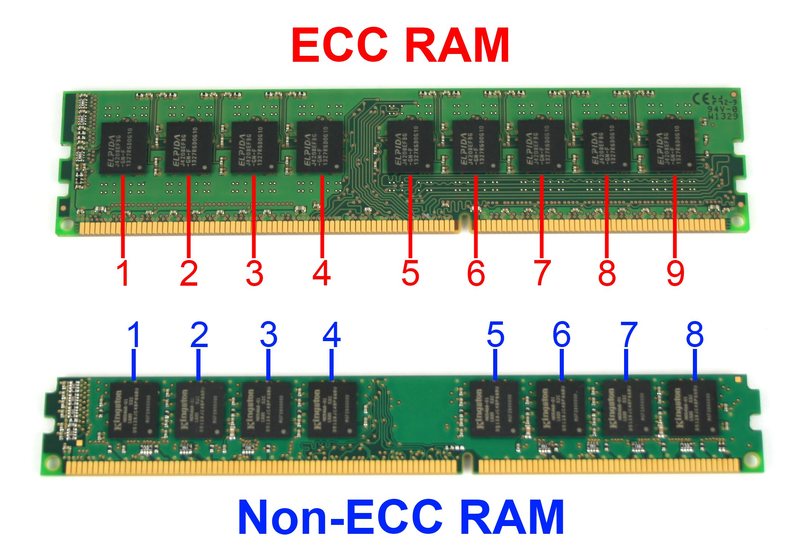
Quando acquisti i tuoi nuovi moduli stai ben attento a scegliere moduli con questa caratteristica solo se effettivamente sono necessari al tuo sistema, diversamente sarebbe completamente incompatibili, non potrebbero assolutamente funzionare.
Dimm vs Sodimm
Questo è uno di quei casi in cui un’immagine vale più di mille parole. Le DIMM (acronimo che vuol dire Dual In-line Memory Module ovvero modulo lineare di memoria a doppia faccia) sono le memorie utilizzate nei PC fissi, mentre le SODIMM ((acronimo di Small Outline Dual In-line Memory Module) sono utilizzate nei pc portatili.

Stai attento nel caso in cui il tuo PC fisso utilizzi una mainboard mini ITX, in questo caso spesso vengono impiegate memorie SODIMM. Stai ben attento quindi se ordini da solo la tua memoria, scegli correttamente il formato per non avere brutte sorprese quando avrai tra le mani la tua nuova memoria.
Low profile e High profile
Anche in questo caso la differenza è chiara. I moduli High Profile hanno un dissipatore più generoso, spesso sono RAM con frequenze molto spinte come velocità e che quindi scaldano un po’ più del normale. Quelle Low profile hanno un dissipatore di calore più piccolo, più adatto a sistemi compatti o dove è presente un dissipatore molto voluminoso
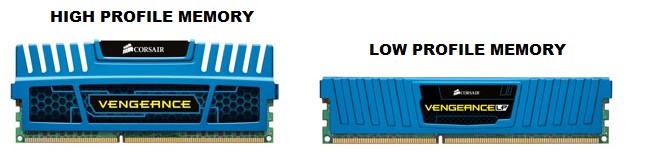
Questo è quello che potrebbe succedere comprando moduli di RAM High Profile e un dissipatore a torre voluminoso. E’ una situazione nella quale è bene non trovarsi mai.
Cosa devi sapere mentre monti la RAM.
Prima cosa: Non toccare mai i contatti della memoria RAM, potresti sporcarli e questo potrebbe causare anche a distanza di tempo mal funzionamenti o addirittura la RAM potrebbe non venire più riconosciuta correttamente dalla mainboard.
La Ram ha un incavo all’incirca nel centro, ma le due parti non sono simmetriche, una è più lunga dell’altra. Osservala per capire il verso di inserimento nella mainboard. Se quando esegui l’aggancio della memoria senti sforzare, non insistere, probabilmente hai sbagliato il verso di inserimento.
Non mettere i moduli in uno zoccolo a caso. Leggi sempre nel manuale della mainboard come devi disporre i moduli in base al loro quantitativo.
Come testare la tua RAM
Abbiamo detto che è importante verificare che la propria RAM sia stabile. Come possiamo fare per testare la nostra memoria? Esistono diversi software specifici, io ora ti dirò quelli che personalmente uso più frequentemente e con cui mi sono sempre trovato alla grande.
I più noti sono certamente Memtest86 e Memtest86+.
Sono due programmi simili ma diversi tra loro, partiti da un team di sviluppo che poi si è diviso come spesso succede dando così vita alle due distinte versioni.
Potrai scaricarli gratuitamente dal sito, preparare il CD-ROM o la chiavetta USB ed avviarli al posto del tuo Windows.
Il programma genera un Loop infinito formato da vari step duranti i quali il programma scrive dei dati nella memoria e li verifica. Se il dato è corretto non viene segnalata alcuna anomalia, se ci sono delle discrepanze vengono segnalati i vari errori e ciò vuol dire che la nostra memoria non sta funzionando come dovrebbe. Tradotto in Windows avremo probabilmente instabilità, semplici errori qua e la o anche schermate blu, blocchi, riavvii di sistema.
Consiglio di portare a termine almeno 2 cicli completi del programma, che come detto non ha una fine, sarete voi a doverlo interrompere quando sarete ragionevolmente sicuri che non vengano generati errori.
Altro metodo per chi magari meno esperto non vuole masterizzare nulla, andare a variare sequenze di avvio nel bios o altro è quella della diagnostica di Windows, inclusa in Windows 8 e Windows 10.
È sufficiente cercare “memoria” all’interno di Cortana o del campo di ricerca del menu start per individuare il programma di diagnostica, il quale riavvierà il PC ed eseguirà il test
La schermata del test è ben comprensibile e ci informerà anche in questo caso di eventuali errori. Ritengo questo test inferiore alle versioni di Memtest, secondo me più accurate.
Conclusioni
Quindi, facciamo un riassunto. Primo di acquistare la tua memoria RAM, identifica bene quanto segue per acquistare i moduli giusti per te:
- Versione dei moduli (DDR2.DDR3, DDR4)
- Per Fisso o per notebook (Dimm o So-Dimm)
- Verifica se ti può creare problemi avere o meno una memoria High Profile
- Stabilisci con attenzione il quantitativo di memoria che ti serve, possibilmente acquista un kit in modo da sfruttare tutti i canali Ram presenti sulla tua mainboard (dual channel, quad channel)
- Scegli le caratteristiche tecniche, come velocità e timings, migliori per le tue esigenze di prestazioni o di rapporto qualità prezzo
Quando assembli presta attenzione a come maneggi la RAM, dopo aver aggiunto della RAM nel tuo sistema testala.
